Jak přehrávat zvuk na dvou zařízeních současně v systému Windows
Potřebujete přehrávat zvuk z počítače na více než jednom výstupním zařízení? Mnoho uživatelů má k počítači připojeno více zvukových zařízení a Windows jim umožňuje vybrat, které z nich se má použít pro přehrávání zvuku. Tento článek vám ukáže, jak nastavit přehrávání zvuku na dvou různých zařízeních ve Windows, ať už jde o sluchátka, reproduktory nebo jiné audio výstupy.
Ať už chcete poslouchat hudbu ve sluchátkách a zároveň mít zvuk systému směrovaný do reproduktorů, nebo využíváte více zvukových výstupů pro různé účely, následující návody vám pomohou dosáhnout požadovaného nastavení. Ukážeme si, jak na to v různých verzích Windows.
Přehrávání zvuku na dvou zařízeních ve Windows 11
Windows 11 nabízí flexibilní možnosti pro směrování zvuku. Můžete si vybrat, která zařízení budou přehrávat zvuk systému, a která budou používána pro konkrétní aplikace. Můžete tak mít například upozornění systému Windows v reproduktorech a zároveň poslouchat hudbu ve sluchátkách. Pro správné fungování je však potřeba nastavení správně nakonfigurovat.
Změna výchozího zvukového výstupu
Nastavení výchozího výstupu zvuku je ve Windows 11 poměrně jednoduché. Postupujte podle těchto kroků:
- Ujistěte se, že jsou vaše externí zvuková zařízení správně připojena k počítači.
- Otevřete aplikaci „Nastavení“ a vyberte sekci „Systém“.
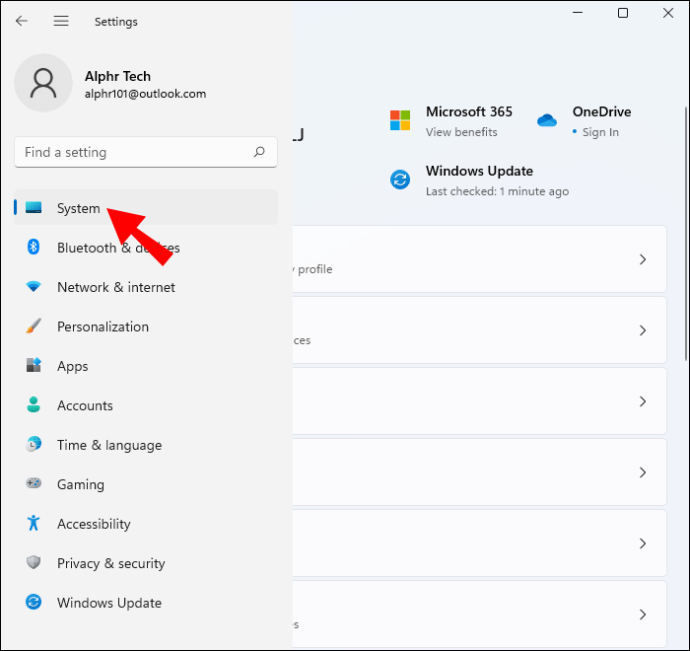
- V levém postranním menu klikněte na „Zvuk“.
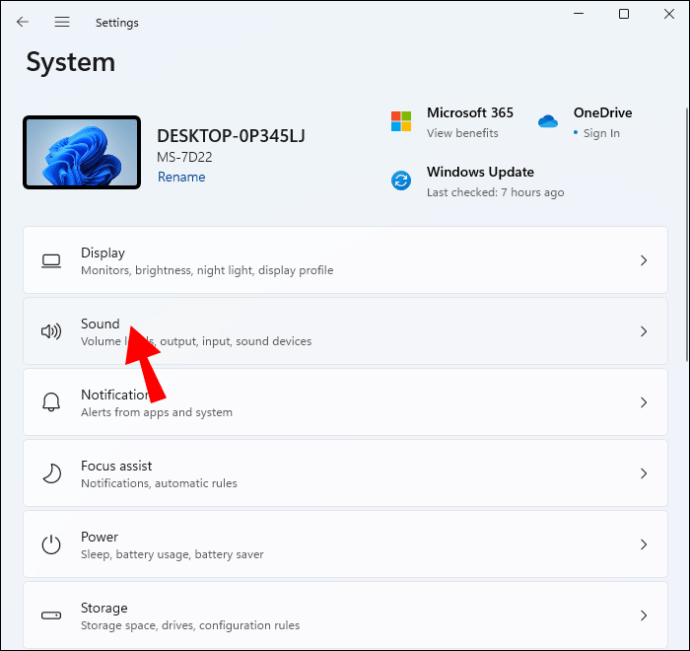
- V sekci „Výstup“ klikněte na „Vybrat, kde se má přehrávat zvuk“.
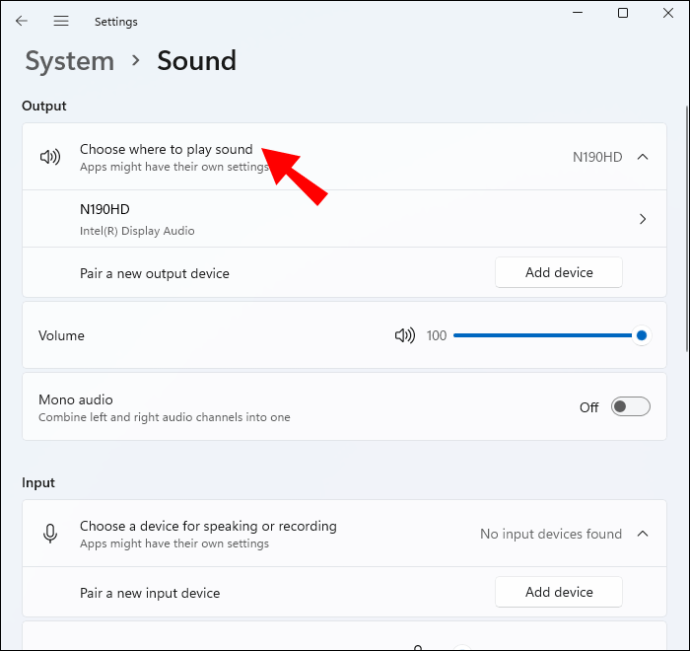
- Vyberte preferované výstupní zařízení ze seznamu.
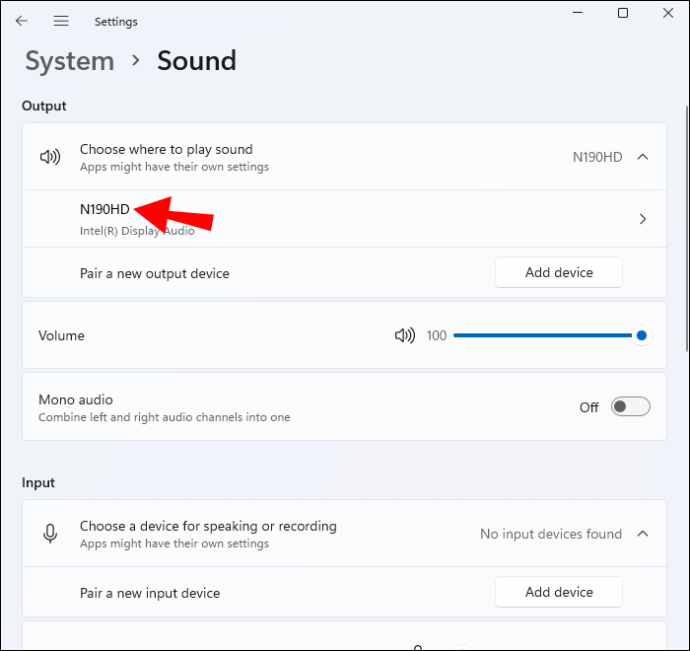
Nastavení výstupu zvuku pro konkrétní aplikace
Windows 11 umožňuje přiřadit různé zvukové výstupy pro různé aplikace. Postupujte takto, pokud chcete, aby konkrétní aplikace používala specifický výstup:
- Ujistěte se, že máte externí zvuková zařízení připojená k počítači.
- Přejděte do „Systém“ v nabídce Nastavení.
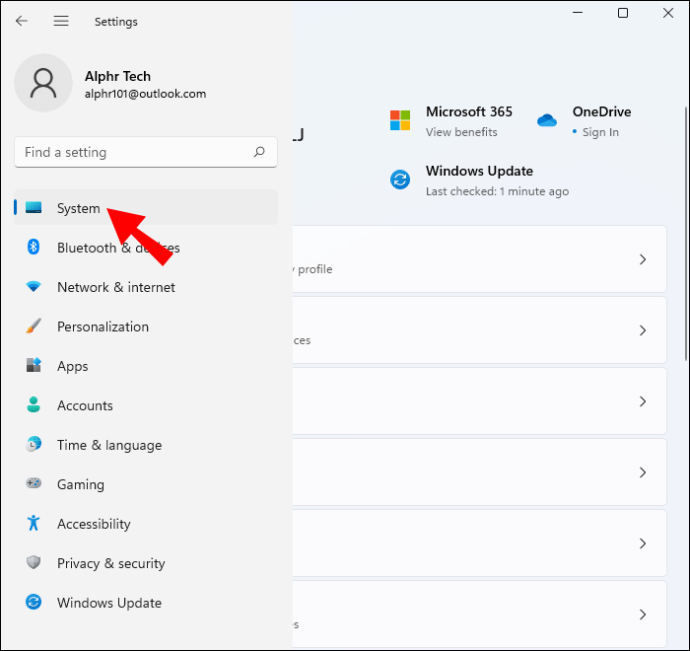
- V levém postranním panelu klikněte na „Zvuk“.
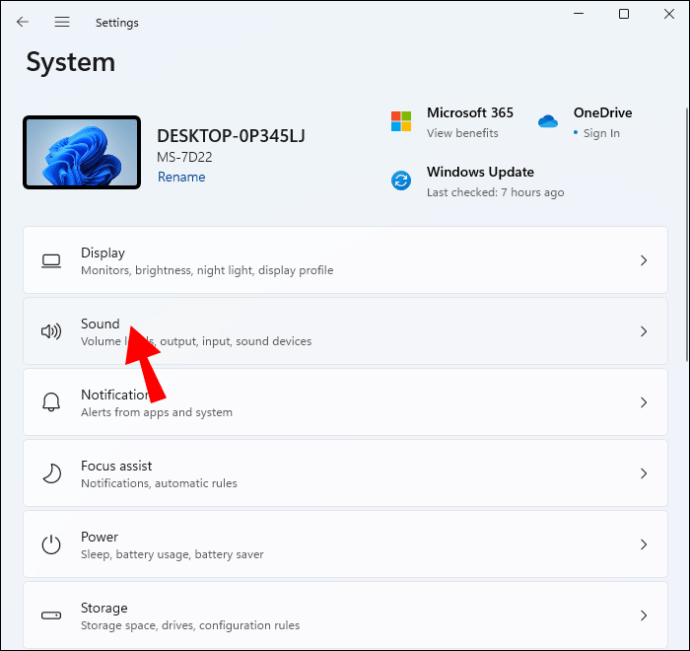
- V sekci „Upřesnit“ vyberte „Míchač hlasitosti“.
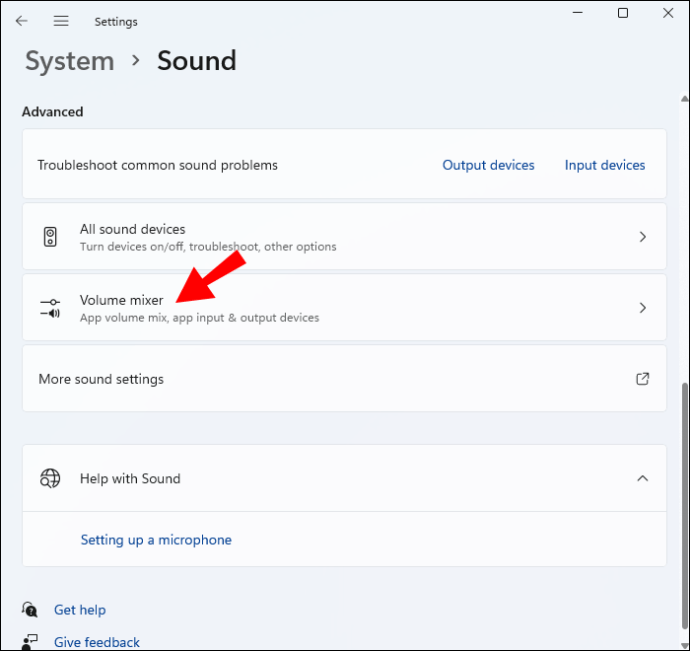
- V sekci „Aplikace“ vyberte aplikaci, pro kterou chcete nastavit výstup zvuku.
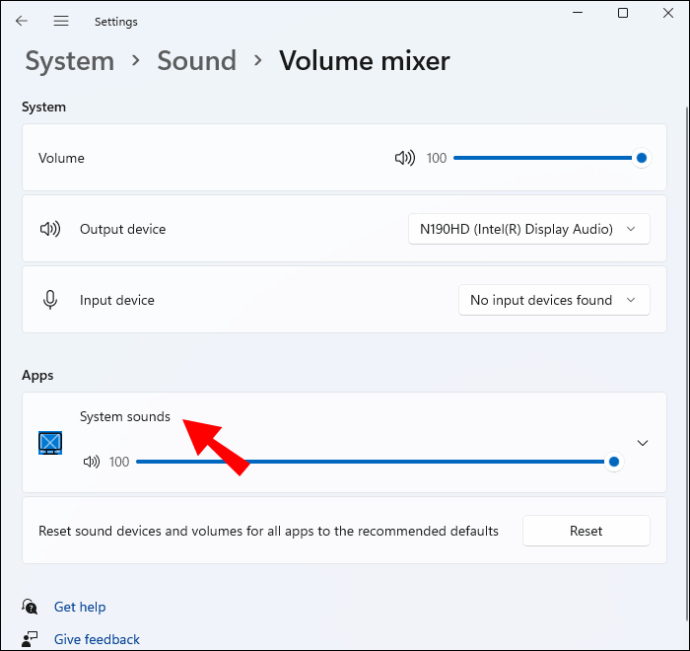
- V části „Výstupní zařízení“ zvolte požadovaný zvukový výstup.
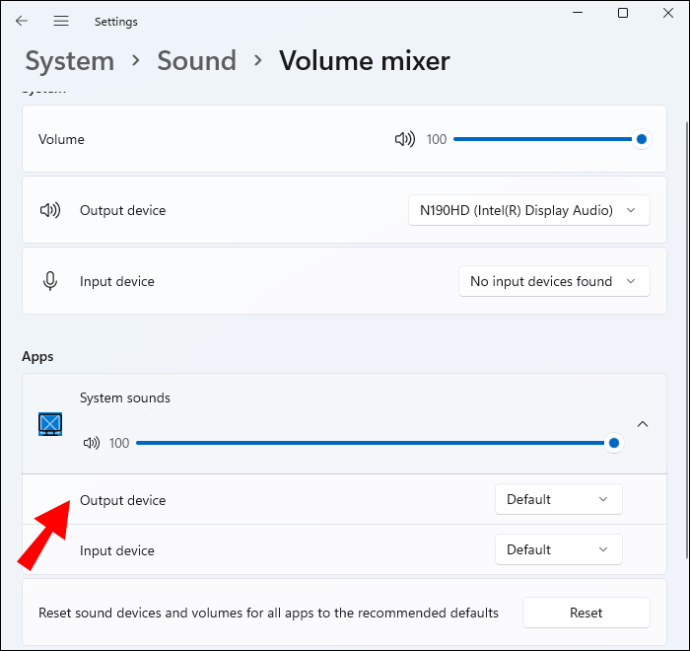
Spárování nového zvukového zařízení
Chcete-li spárovat nové reproduktory, sluchátka nebo náhlavní soupravu, postupujte podle těchto pokynů:
- Otevřete „Nastavení“ a přejděte na „Systém“.
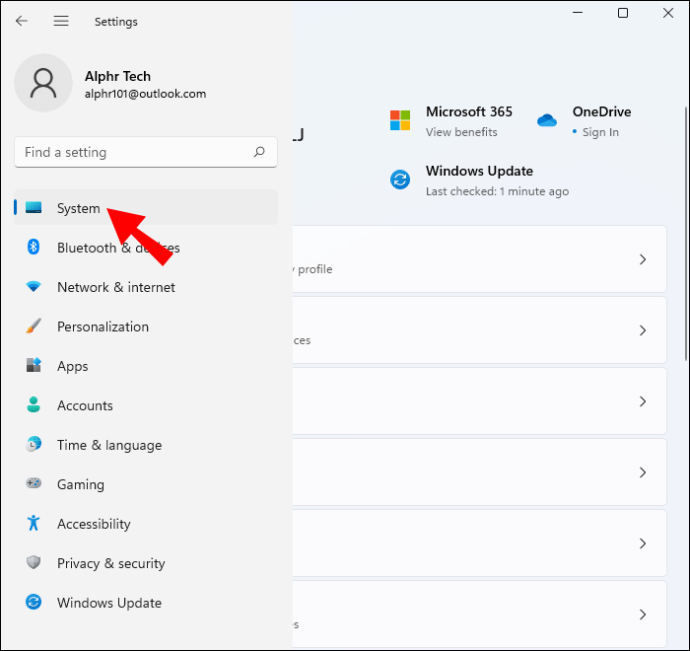
- Klikněte na „Zvuk“ a najděte „Spárovat novou výstupní radu“.
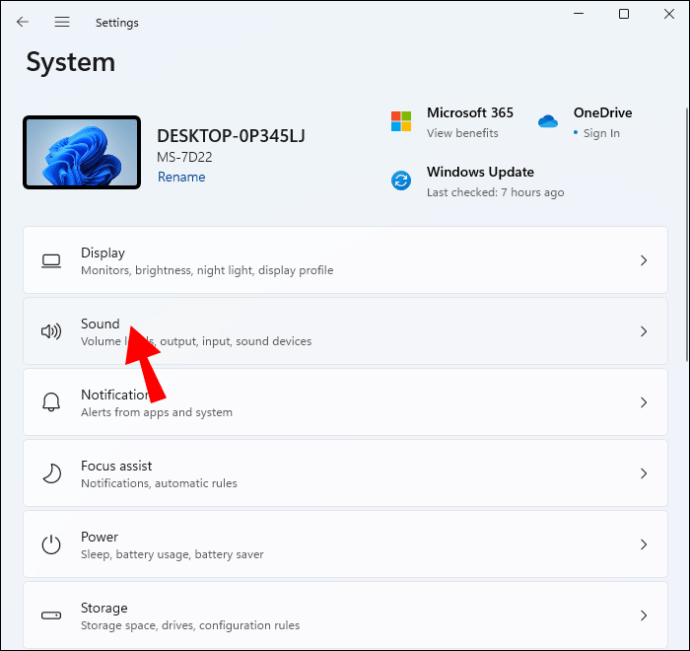
- Klikněte na „Přidat zařízení“.
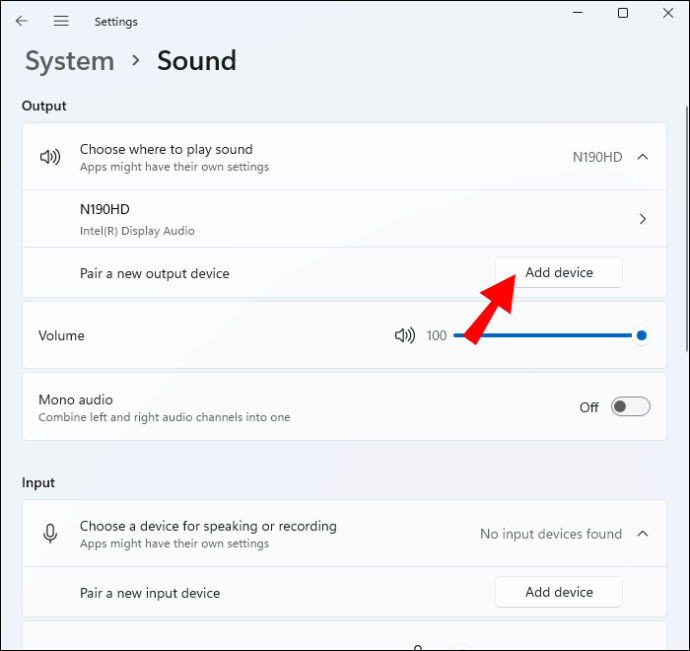
- Vyberte „Bluetooth“.
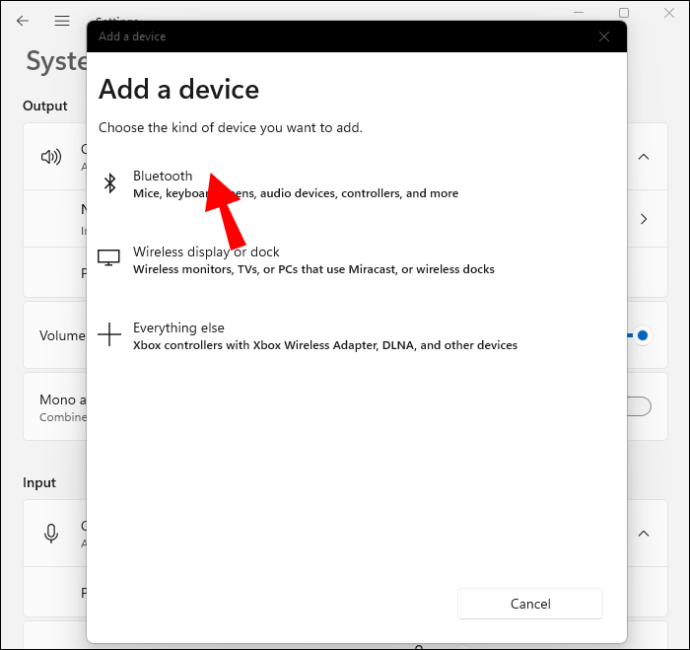
- Vyberte zařízení ze seznamu bezdrátových reproduktorů nebo sluchátek.
Nastavení zvukového výstupu pomocí Xbox Game Bar
Xbox Game Bar je vestavěný nástroj pro hráče, který nabízí i možnosti správy zvuku. Chcete-li nastavit výchozí zvukové výstupní zařízení pro herní panel, postupujte podle těchto kroků:
- Spusťte aplikaci Xbox Game Bar.
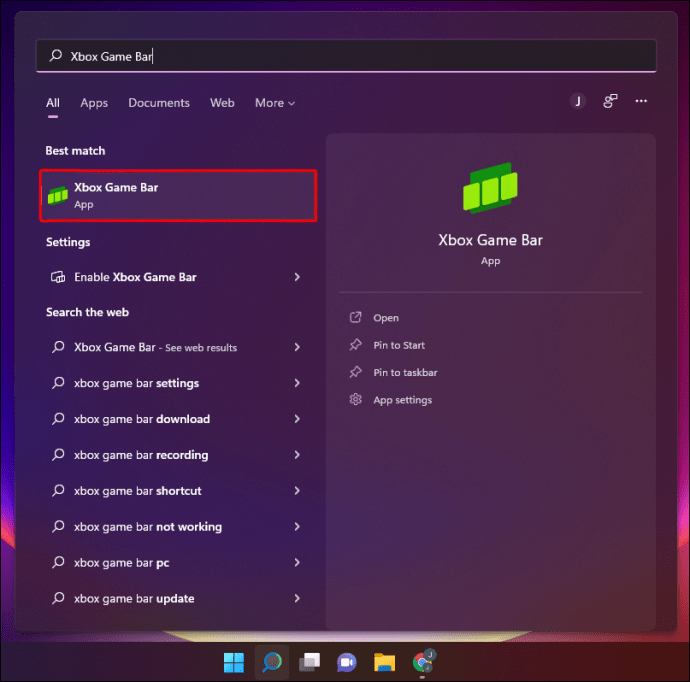
- V okně „Audio“ otevřete kartu „Mix“.
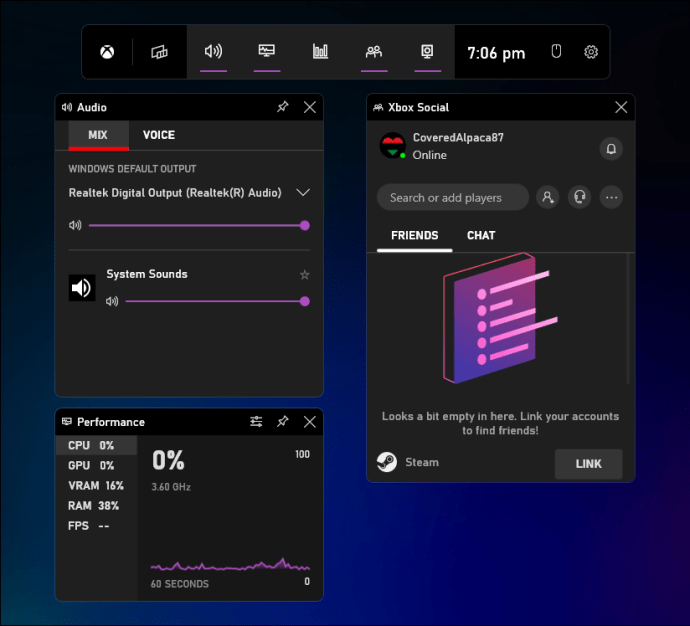
- Klikněte na rozbalovací nabídku „Výchozí výstup systému Windows“.
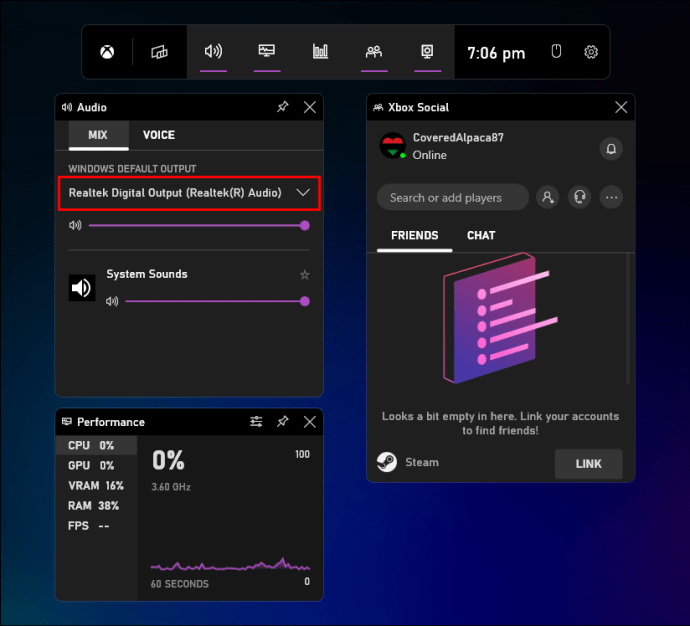
- Vyberte preferované výstupní zařízení.
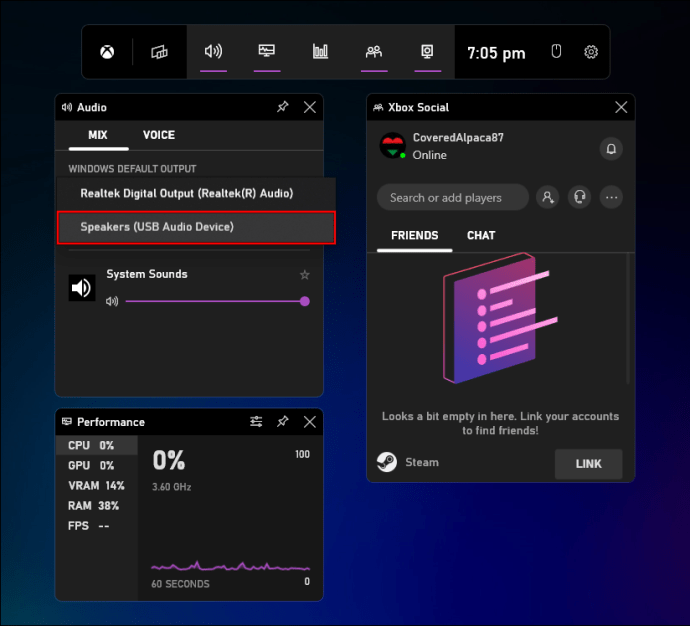
Nastavení provedená v Xbox Game Bar platí pro celý systém.
Přehrávání zvuku na dvou zařízeních ve Windows 10
Ve Windows 10 existuje několik metod, jak dosáhnout přehrávání zvuku na více zařízeních. Většina z nich využívá vestavěné nastavení systému, ale můžeme si ukázat i řešení s aplikací třetí strany.
Povolení aplikace Stereo Mix
Aplikace Stereo Mix je k dispozici pro většinu uživatelů Windows 10, ale obvykle je ve výchozím nastavení deaktivována. Předtím, než začnete měnit nastavení, je potřeba ji povolit:
- Klikněte pravým tlačítkem myši na ikonu „Reproduktory“ na hlavním panelu.
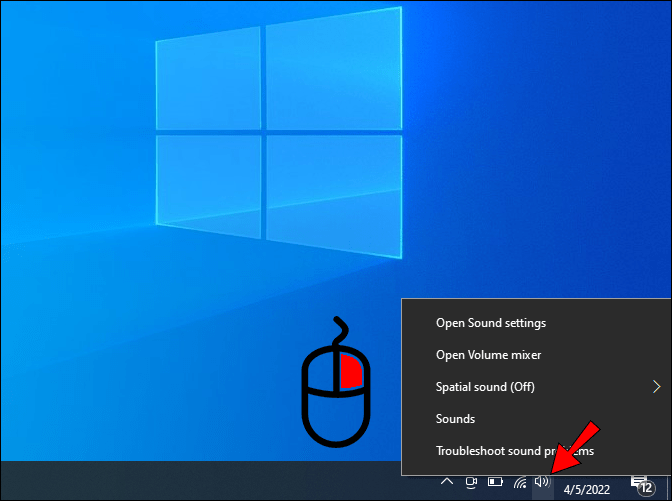
- Vyberte „Zvuky“.
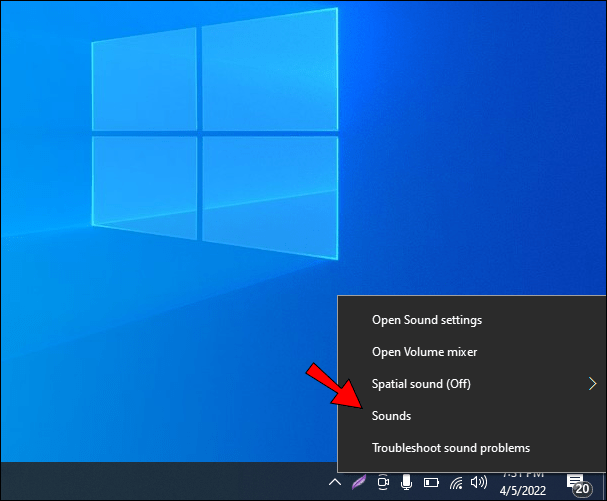
- Přejděte na kartu „Nahrávání“.
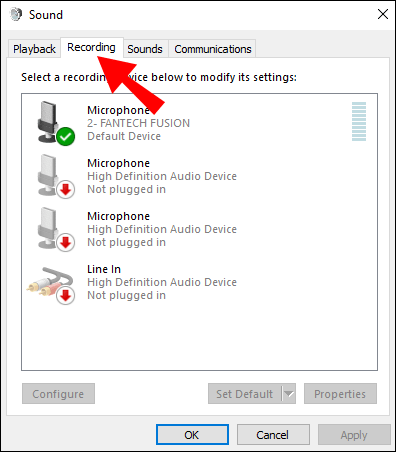
- Klikněte pravým tlačítkem myši na prázdné místo v okně.
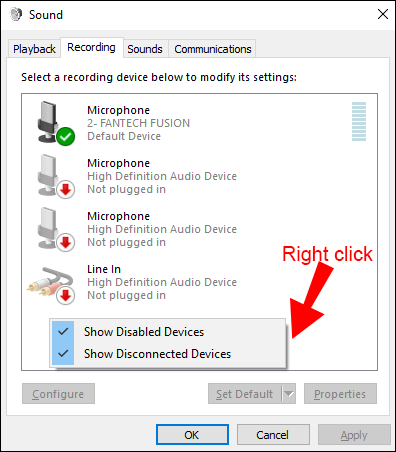
- Vyberte „Zobrazit zakázaná zařízení“.
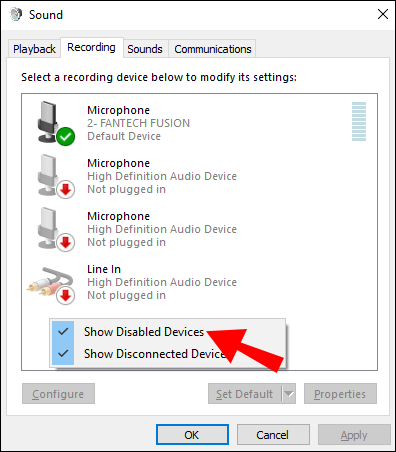
Nyní by se měla objevit možnost „Stereo Mix“ v sekci nahrávacích zařízení. Povolte aplikaci kliknutím pravým tlačítkem myši a volbou „Povolit“.
Použití Stereo Mix pro výstup na dvě zařízení
- Na záložce „Stereo Mix“ klikněte na „Vlastnosti“ a otevřete nabídku „Vlastnosti stereo mixu“.
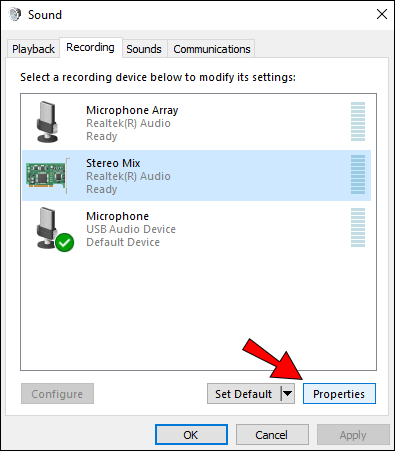
- Vyberte kartu „Poslouchat“.
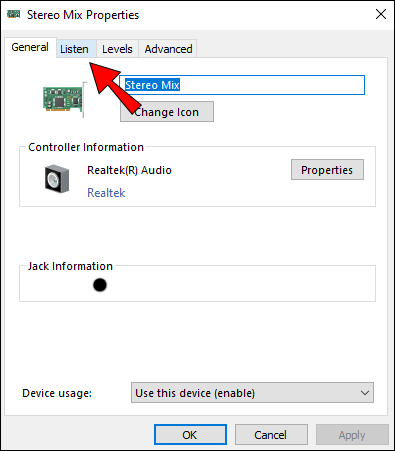
- Zaškrtněte políčko u „Poslouchat toto zařízení“.
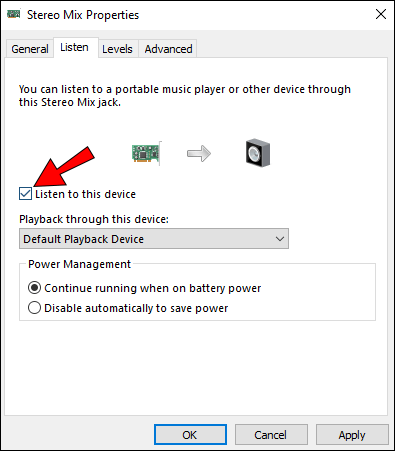
- Vyberte druhé přehrávací zařízení z rozbalovací nabídky „Přehrát toto zařízení“.
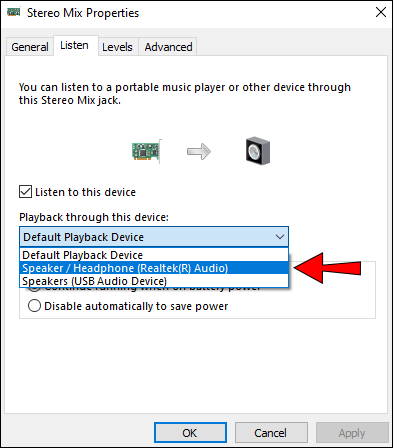
- Klikněte na „Použít“ a „OK“ v okně „Vlastnosti stereo mixu“ i v okně „Zvuk“.
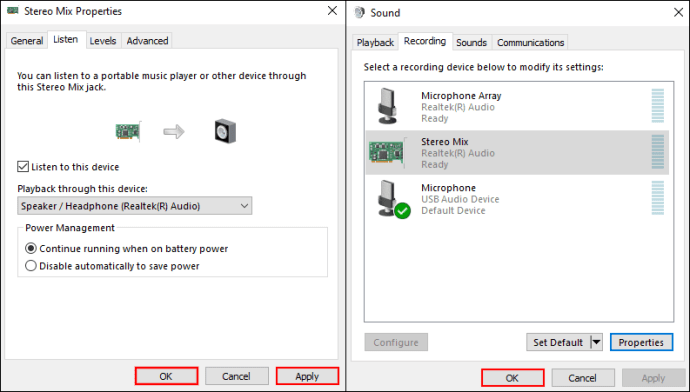
- Restartujte počítač.
Windows automaticky přehraje zvuk z vašeho primárního zvukového zařízení a z zařízení vybraného z rozbalovací nabídky „Přehrát na tomto zařízení“.
Přehrávání zvuku pro specifické aplikace
Chcete-li nastavit zvukový výstup pro konkrétní aplikace, postupujte takto:
- Klikněte pravým tlačítkem myši na ikonu „Reproduktory“ na hlavním panelu.
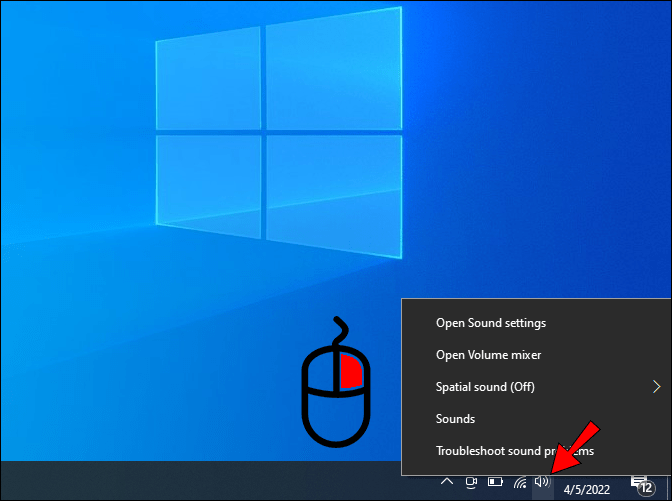
- Vyberte „Otevřít nastavení zvuku“.
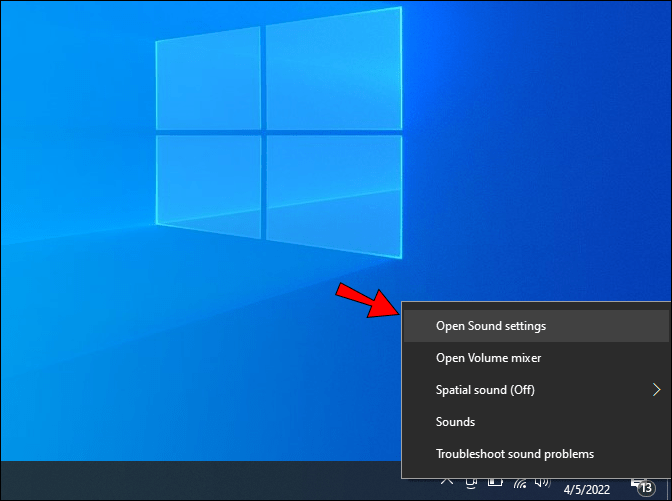
- Klikněte na „Nastavení hlasitosti aplikace a zařízení“.
- V rozbalovací nabídce „Výstup“ vyberte připojené přehrávací zařízení.
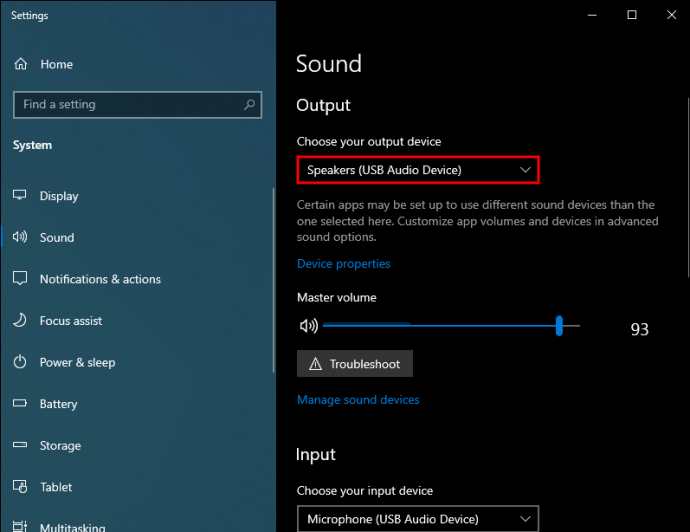
Přepínání výstupního zařízení pomocí SoundSwitch
Pokud vám předchozí možnosti nevyhovují, vyzkoušejte aplikaci SoundSwitch. Postup:
- Stáhněte a nainstalujte aplikaci SoundSwitch podle pokynů.
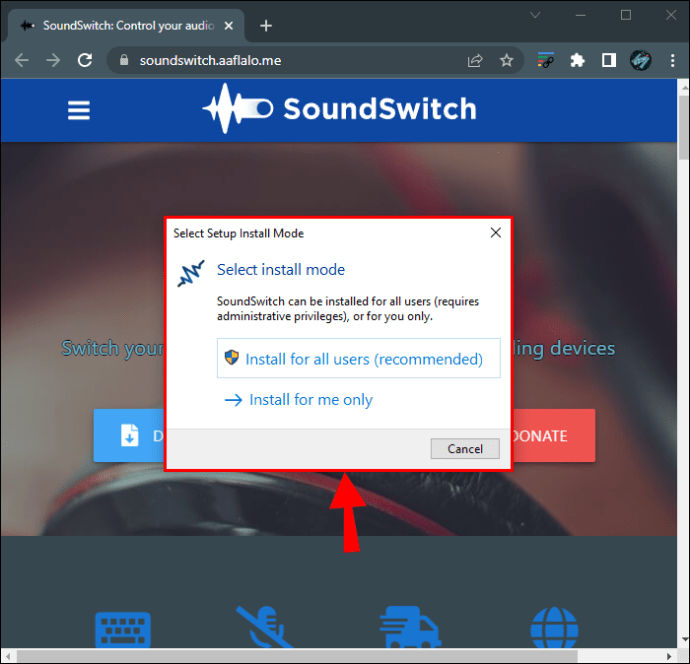
- Spusťte aplikaci z ikony na hlavním panelu nebo pomocí zkratky „Ctrl + Alt + F11“.
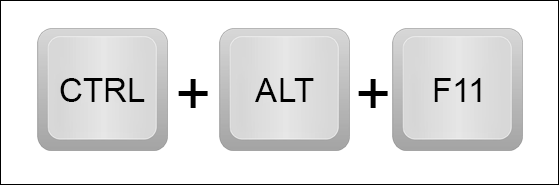
- Přejděte do nastavení.
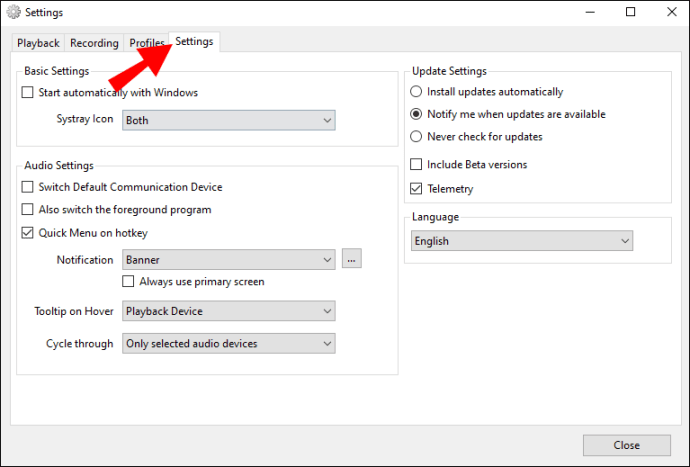
- Vyberte zvuková zařízení, která chcete používat pro přehrávání.
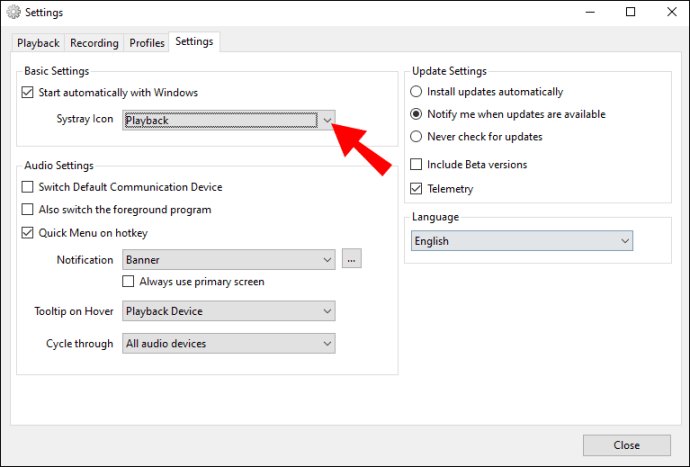
- Zavřete okno.
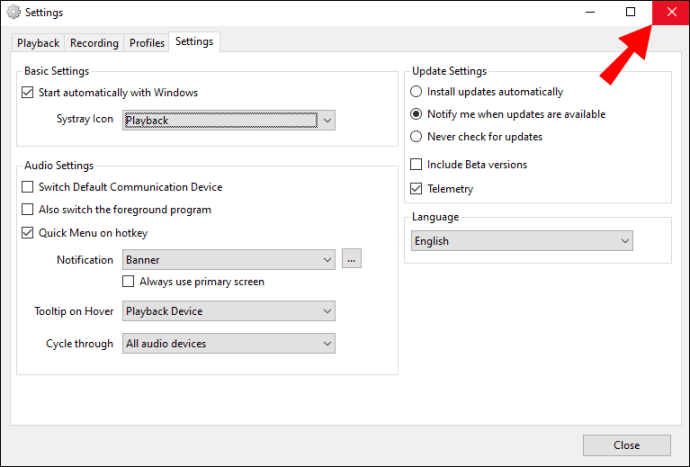
Přehrávání zvuku na dvou zařízeních ve Windows 7
Windows 7 nemá stejná nastavení jako Windows 10 a Windows 11, takže přehrávání zvuku na dvou zařízeních může být složitější. Nicméně, můžete použít nahrávací aplikaci Stereo Mix k úpravě výstupu zvuku.
- Klikněte na ikonu „Zvuk“ na hlavním panelu a vyberte „Přehrávací zařízení“.
- Vyberte „Demonstrator Audio Device“ a nastavte jej jako „Výchozí“ zařízení.
- Klikněte na kartu „Nahrávání“ a vyberte „Stereo Mix“.
- Ujistěte se, že jsou zaškrtnuty položky „Zobrazit zakázaná zařízení“ a „Zobrazit odpojená zařízení“.
- Znovu klikněte na „Stereo Mix“ a vyberte „Vlastnosti“.
- Na kartě „Poslouchat“ zaškrtněte „Poslouchat toto zařízení“.
- V rozbalovací části vyberte preferované zvukové zařízení.
Použití SoundSwitch ve Windows 7
Pokud první metoda nefunguje, můžete použít aplikaci SoundSwitch. Postup je podobný jako ve Windows 10:
- Stáhněte a nainstalujte aplikaci SoundSwitch.
- Spusťte aplikaci pomocí ikony na systémové liště nebo zkratky „Ctrl + Alt + F11“.
- Vyberte zvuková zařízení, která chcete používat pro přehrávání.
Závěr
Směrování zvuku na dvě zařízení ve Windows nemusí být složité, pokud víte, kde hledat. Většinou můžete použít vestavěná nastavení, ať už v nastavení zvuku nebo pomocí aplikace Stereo Mix. Pokud chcete proces zjednodušit, můžete vyzkoušet aplikace třetích stran, jako je SoundSwitch.
Vyzkoušeli jste některou z těchto metod? Jaká je vaše zkušenost s přehráváním zvuku na více zařízeních v systému Windows? Podělte se o své zkušenosti v komentářích!